CAD中如何让栅格显示和对栅格的间距进行设置?
CAD的栅格可以理解为直线矩阵,这覆盖在我们坐标系整个的 XY 平面中。我们把栅格功能利用起来可以大大提高绘图效率。
那么格栅的间距是显示栅格在 X 轴和 Y 轴方向的当前间距,我们下面就来看看显示栅格以及设置栅格间距的步骤以及方法
1,首先打开CAD后,在工具栏中依次点击“工具” »“草图设置”
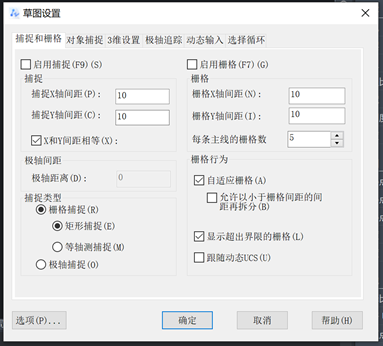
2. 在弹出选项卡中找到“捕捉和栅格”,如下图所示勾选“启用栅格”来显示栅格。
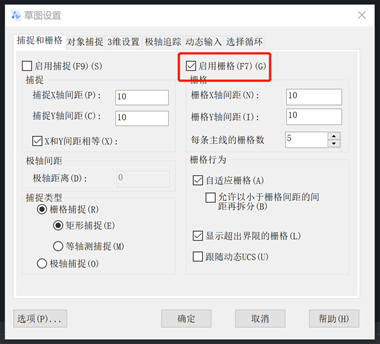
3. 如图所示在“捕捉类型”中,勾选“栅格捕捉”以及“矩形捕捉”
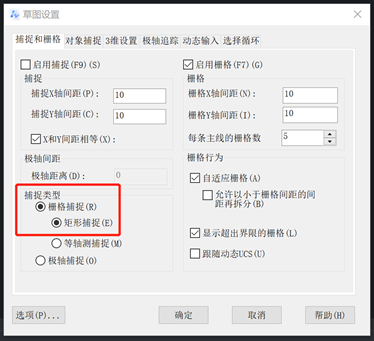
4. 在“栅格 X 轴间距”、“栅格 Y 轴间距”中根据绘制需求输入水平和竖直栅格间距的值。如果想要使水平栅格间距和竖直栅格间距一样,就在“栅格 X 轴间距”输入值后回车。
5. 完成设置后直接单击确定即可,回到绘制面板这时候就完成设置了
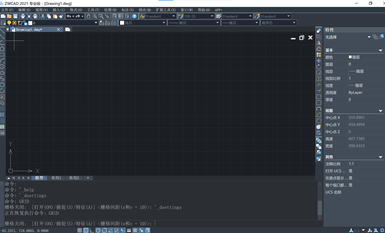
以上是今天全部内容,希望能够帮助到大家!
推荐阅读:CAD视口图层特性替代功能如何使用?
推荐阅读:使用CAD插入自动更新的面积
·2024中望教育渠道合作伙伴大会成功举办,开启工软人才培养新征程2024-03-29
·中望将亮相2024汉诺威工业博览会,让世界看见中国工业2024-03-21
·中望携手鸿蒙生态,共创国产工业软件生态新格局2024-03-21
·中国厂商第一!IDC权威发布:中望软件领跑国产CAD软件市场2024-03-20
·荣耀封顶!中望软件总部大厦即将载梦启航2024-02-02
·加码安全:中望信创引领自然资源行业技术创新与方案升级2024-01-03
·“生命鸨卫战”在行动!中望自主CAx以科技诠释温度,与自然共未来2024-01-02
·实力认证!中望软件入选毕马威中国领先不动产科技企业50榜2023-12-27
·玩趣3D:如何应用中望3D,快速设计基站天线传动螺杆?2022-02-10
·趣玩3D:使用中望3D设计车顶帐篷,为户外休闲增添新装备2021-11-25
·现代与历史的碰撞:阿根廷学生应用中望3D,技术重现达·芬奇“飞碟”坦克原型2021-09-26
·我的珠宝人生:西班牙设计师用中望3D设计华美珠宝2021-09-26
·9个小妙招,切换至中望CAD竟可以如此顺畅快速 2021-09-06
·原来插头是这样设计的,看完你学会了吗?2021-09-06
·玩趣3D:如何使用中望3D设计光学反光碗2021-09-01
·玩趣3D:如何巧用中望3D 2022新功能,设计专属相机?2021-08-10
·怎么用CAD绘制轴承?2019-11-08
·CAD如何快速找出新旧图纸的不同2019-12-18
·CAD绘制图幅的方法2020-07-16
·提高CAD的运行速度的办法2017-08-22
·CAD中的字段2017-07-24
·CAD如何精确捕捉到点2019-07-11
·CAD对象捕捉打开了为什么捕捉不了?2021-06-16
·CAD对齐ALIGN命令怎么用2018-03-26














